На чтение 6 мин Просмотров 5к. Опубликовано 13.04.2022
Полное руководство по Windows 10
SVCP140.dll является одним из составных файлов распространяемого программного обеспечения Visual C++ для программного обеспечения Visual Studio 2015. Полный пакет файлов — это основное, что отвечает за компоненты среды выполнения, которые имеют решающее значение для запуска приложений C++, созданных с помощью Visual Studio 2015. Итак, msvcp140 dll — что это за ошибка и как исправить.
Что это за ошибка — msvcp140 dll
Сообщение об ошибке msvcp140.dll довольно распространено, поскольку время от времени оно появляется снова. Это происходит, когда пользователи хотят запустить онлайн-игру, WordPress или любые другие утилиты. Это сообщение указывает на то, что определенный файл отсутствует и, следовательно, соответствующая программа не может быть запущена без этого файла.
Ошибка MSVCP140.dll в Windows 10 чаще всего возникает при попытке запустить приложение Skype, особенно версию 7.33.0.104. Это связано с новыми стандартами Skype, которые теперь требуют наличия распространяемого пакета Microsoft Visual С++ 2015 для поиска всех необходимых библиотек DLL.
Поэтому, если в вашей системе не установлен распространяемый пакет Visual C++ для Visual Studio 2015, то Skype или любые другие приложения не смогут взаимодействовать с библиотекой dll MSVCP140. В ряде случаев основным виновником этой ошибки может быть поврежденный системный файл или даже заражение вредоносным ПО.
Как исправить ошибку msvcp140 dll
Согласно отчетам, ошибка MSVCP140 dll является вариантом ошибки «vcruntime140.dll», а также ошибки «api-ms-win-crt-runtime-l1-1-0.dll отсутствует». Если вы столкнулись с какой-либо из упомянутых выше ошибок при запуске приложений в Windows.
Сообщения об ошибках, отображаемые в вашей системе, могут быть похожи на следующие:
- Программа не запускается, потому что на вашем компьютере отсутствует dll MSVCP140. Попробуйте переустановить программу, чтобы решить эту проблему.
- Выполнение кода не может быть продолжено, поскольку dll MSVCP140 не найдена. Переустановка приложения может решить проблему.
Исправить эти проблемы просто; Вы можете быстро исправить отсутствие msvcp140.dll, следуя приведенным ниже методам. Конечно, нет необходимости пробовать все эти методы; просто попробуйте каждый из них, чтобы решить вашу проблему, а затем вы можете работать по шагам, пока ваша проблема не будет решена.
Способ 1: Переустановка распространяемого пакета Microsoft Visual C++
MSVCP140.dll — это файл, принадлежащий распространяемому пакету Visual C++ для Visual Studio 2015. Весь пакет, который поставляется вместе с конкретным приложением, отвечает за компоненты среды выполнения, которые необходимы для запуска приложений C++. Поскольку этот пакет является неотъемлемой частью запуска приложений и программ, Microsoft автоматически установит этот пакет на ваш компьютер при установке ОС Windows.
Если с этим пакетом что-то не так, то файл msvcp140.dll будет поврежден в вашей системе. А поскольку это пакет, включенный в ОС Windows, самый простой способ исправить это — повторно загрузить конкретный пакет с сайта Microsoft.
Загружайте файл только с официальных веб- сайтов , чтобы избежать рисков вредоносного ПО или даже взлома. Кроме того, мы еще раз напоминаем вам, что вы никогда не должны загружать файл msvcp140 dll с любого из большого количества неофициальных и поддельных веб-сайтов в Интернете, обращение к таким сайтам в попытке заменить поврежденный или отсутствующий файл может быть вредоносным.
Как загрузить распространяемый пакет Microsoft Visual C++
Чтобы загрузить необходимые файлы с официального сайта Microsoft, вы можете выполнить следующие действия:
- Перейдите в центр загрузки Microsoft для получения файлов. Затем нажмите «Загрузить».
- Выберите необходимые файлы в соответствии со структурой процессора вашей системы: x64 для 64-разрядной версии и x86 для 32-разрядной версии.
- Затем нажмите Далее. И тогда файл будет загружен на ваш компьютер.
- После завершения загрузки дважды щелкните файл .exe , который необходимо загрузить, а затем следуйте инструкциям на экране, чтобы установить пакет в Windows.
- После завершения установки перезагрузите Windows.
- Затем проверьте, работает ли сейчас программа, выдавшая вам ошибку.
Прямая ссылка — https://docs.microsoft.com/en-GB/cpp/windows/latest-supported-vc-redist?view=msvc-170
Это один из лучших способов решить проблему с файлом MSVCP140.dll. Ваша проблема с ошибкой может быть быстро решена путем переустановки этого конкретного пакета в вашей системе.
Способ 2: Выполните чистую установку программы
Другой метод, который вы можете решить, чтобы устранить ошибку, заключается в том, что вы можете попробовать переустановить эту конкретную программу, которая показывает вам ошибку, чтобы исправить отсутствие MSVCP140.dll. Файл мог быть поврежден во время установки программы, но ее установочный пакет может содержать правильную версию этого поврежденного файла. Поэтому следуйте инструкциям ниже, чтобы выполнить чистую установку программы:
- Нажмите одновременно клавиши Windows + R , чтобы открыть команду «Выполнить».
- Введите «appwiz.cpl» в поле «Выполнить», а затем нажмите Enter.
- Щелкните правой кнопкой мыши программу, которая выдает сообщение об ошибке, затем щелкните Удалить.
- Нажмите «Да » или «Далее», чтобы подтвердить и удалить программу с вашего компьютера.
- Перезагрузите систему, затем переустановите исходную программу, а затем откройте программу, чтобы проверить, работает ли она без ошибок.
Способ 3. Запустите средство проверки системных файлов Windows
Средство проверки системных файлов (SFC) — один из самых полезных инструментов в Windows. С помощью SFC вы можете сканировать вашу систему на наличие повреждений в системных файлах, а также восстанавливать поврежденные файлы. Выполните следующие действия, чтобы запустить средство проверки системных файлов:
- Введите cmd в поле поиска на панели задач или нажмите кнопку Windows, чтобы открыть поиск. В результатах поиска щелкните правой кнопкой мыши командную строку (если вы используете Windows 7, щелкните правой кнопкой мыши cmd) и выберите «Запуск от имени администратора».
- Введите «sfc /scannow» в поле командной строки и нажмите Enter.
- Этот процесс может занять несколько минут, и он также попытается исправить обнаруженные ошибки после автоматического завершения сканирования.
- После завершения проверки вы можете закрыть окно командной строки и попытаться повторно запустить программу, чтобы проверить, устранена ли ошибка.
Способ 4. Запустите полную проверку системы на наличие вирусов
Вирус в вашей системе также может быть причиной, которая может помешать обнаружению файла .dll программой. Некоторые ошибки, такие как .dll не найден или dll отсутствует, могут быть ложными ошибками, которые могут указывать на зараженную вирусом программу или компьютерную систему.
- Во-первых, запустите полную проверку на вирусы с помощью любой хорошей антивирусной программы для всего вашего компьютера с Windows. Это может занять некоторое время. Еще одна важная вещь, о которой мы напоминаем вам, заключается в том, что встроенная программа защиты от вредоносных программ, Защитник Windows сама по себе может быть не в состоянии выполнить поставленную перед вами задачу, поэтому мы предлагаем вам также попробовать из всего множества антивирусов, включая самые популярные, такие как Avira, Kaspersky, AVG и Panda или Norton.
- После завершения сканирования и устранения ошибок перезагрузите систему. Затем перезапустите программу, чтобы проверить, исправлена ли ошибка.
Читайте также: Ошибка vcruntime140 dll — что это и как исправить
Приветствую, дорогие друзья! Многие из пользователей ПК сталкиваются с проблемами невозможности запуска приложений в Microsoft Windows по причине не найденного dll файла в системе. Ошибки такого плана бывают разные, и я уже рассказывал в предыдущих своим заметках, как бороться с отсутствием msvcr120.dll и vcruntime140.dll. В этой заметке хочу рассказать о другом файле, msvcp140.dll что это за ошибка и как исправить самостоятельно.
Проблема проявляется при запуске современных игр, к примеру Цивилизация 5 или Мафия 3, и другие, это навскидку. А также популярных прикладных программ, таких как Skype, Adobe Premiere. В этой статье мы попытаемся разобраться с проблемой вместе, почему пропадают системные dll что это за ошибка, расскажу подробно что с этим делать.
Запуск программы не возможен, так как на компьютере отсутствует msvcp140.dll. Попробуйте переустановить программу.
Многие пользователи Microsoft Windows сталкиваются с ошибкой библиотеки msvcp140 dll после установки нового софта или игры. Проблема может возникнуть как из-за нарушений внутренней работы операционной системы, так и по причине того, что многие геймеры чаще предпочитают скачать бесплатно игру с пиратского сайта, чем приобретать ее официально.
В результате после запуска программы появляется окно с предупреждением: запуск программы невозможен, так как на компьютере отсутствует msvcp140.dll. Попробуйте переустановить программу.
Что за ошибка msvcp140.dll
Специфика архитектуры операционной системы Windows предполагает использование множества так называемых динамических библиотек – файлов с расширением «dll». Данная особенность характерна и для x32-систем, и для 64-битных ОС от Microsoft.
Хотя обычному пользователю не обязательно знать о назначении данных файлов, нередко возникают ситуация, когда при попытке запуска только что установленного приложения, системе не удается этого сделать, поскольку нужный dll файл куда-то исчез или его не было изначально.
Исправь система данную ошибку самостоятельно, пользователь и не заметил бы ее, однако приходиться разбираться в технических нюансах. Потенциально проблемных dll в Виндовс несколько и файл msvcp140 входит в их число. Системная библиотека msvcp140.dll включена в программный пакет Microsoft Visual С++ 2015, используемый разработчиками ПО под ОС Виндовс.
Свойства файла msvcp140.dll
Он требуется для запуска целого ряда игр и различного софта. Поскольку это одна из последних версий дистрибутива, чаще всего ошибки возникают с новыми играми, такими как Мафия 3 или Civilization 6. Также пользователи могут столкнуться с трудностями после установки новой версии Скайпа и многих других программ.
Изначально библиотечного файла msvcp140 нет в операционной системе – для его появления требуется устанавливать Microsoft Visual C++, чаще всего дистрибутив инсталлируется вместе с игрой. Последнее время очень частые случаи когда распространяемый пакет Visual C++ не включен в установочный пакет с игрой или софтом. Из-за этого и вываливаются пугающие окна пользователя.
к оглавлению ↑
Как исправить ошибку msvcp140.dll самостоятельно
Чтобы установить msvcp140.dll, можно скачать пакет разработчика отдельно с сайта Microsoft или же установить в ручную. Чтобы удостовериться, что файл присутствует в вашей Windows, перейдите по адресу и найдите файл на который ругается система:
C:WindowsSystem32 для 32-битной системы (подходит и для Windows 
C:WindowsSysWOW64 для 64-разрядной системы.
Просто скопируйте адрес в Проводник, как показано на скриншоте, и вы попадете куда нужно. Дальше ищите файл по имени.
Где искать файл msvcp140.dll в системе
Если искомый файл не обнаружен, причины могут быть следующие:
- библиотеку удалила антивирусная программа, так как она была заражена или повреждена вредоносным ПО;
- пользователь сам случайно удалил системный ДЛЛ-файл в процессе удаления другой программы или игрушки;
- отсутствует файл msvcp140 или просто поврежден.
Разобравшись с первопричинами проблемы, переходим к изучению способов, как ее решить. Для этого необходимо скачать файл msvcp140 dll и правильно установить его в систему. Также будут рассмотрены альтернативные, опробованные на практике варианты.
к оглавлению ↑
Скачать и установить Microsoft Visual С++ 2015
Простейший способ устранения ошибки – установить актуальную версию дистрибутива Visual C++ 2015, который можно найти и скачать, перейдя по ссылке ниже.
Скачать Распространяемый компонент Microsoft Visual C++ 2015
Скачать msvcp140.dll с официального сайта Microsoft
Инсталляция пакета заново скопирует нужные файлы и зарегистрирует их в системе самостоятельно. На официальной странице для скачивания выбираем из двух предложенных файлов-установщиков подходящий вариант для версии вашей Windows. Скорее всего, у вас система на 64 бит и ставить нужно оба файла. Для 32-разрядных систем требуется только x86-версия.
После перезагрузки системы в подавляющем большинстве случаев ошибка исчезает, однако, если проблемная программа и дальше не запускается, необходимо попробовать способы описанные ниже.
к оглавлению ↑
Скачать msvcp140 и установить в ручную
Для применения данного способа требуется загрузить файл вручную. К сожалению, Майкрософт не предоставляет возможность отдельно получить msvcp140 dll, скачав его для Windows 7 x64 или x86 на официальном сайте. Что делать в таком случае и как исправить ошибку? Придется поискать msvcp140 на сторонних ресурсах, на которых хранятся подобные файлы библиотек, которые подойдут для Windows 7, 8, 10.
Внимание! Имейте ввиду, скачивать бездумно с интернета не всегда безопасно, так как на некоторых сайтах можно легко подхватить вирус, либо вы получите неактуальную версию библиотеки.
Чтобы быть полностью уверенным, что установленные файлы не навредят ОС, рекомендуем воспользоваться ссылками ниже, или найти самостоятельно на сайте dll-files.com
Скачать msvcp140.dll для Windows 7/8/10 x86 [Размер: 0,15 MiB]
Скачать msvcp140.dll для Windows 7/8/10 x64 [Размер: 0,19 MiB]
Теперь давайте разберемся куда кидать скачанный файл msvcp140.dll. После загрузки файл необходимо скопировать в системную папку операционной системы, в которой храниться системные файлы.
Как упоминалось ранее, путь выглядит следующим образом:
C:WindowsSystem32 для 32-битной системы
C:WindowsSysWOW64 для 64-битных систем.
Скопируйте также, скачанный dll-файл в папку с программой или игрой, которая отказывалась запускаться. Для этого кликните правой кнопкой мыши по ярлыку программы, выберите из меню «Свойства» и нажмите в открывшемся окошке кнопку «Расположение файла», после чего будет открыта корневая папка игры, куда и следует поместить dll.
Чтобы ошибка была исправлена, необходимо дополнительно провести процедуру регистрации файла в системном реестре, по сути – установить dll в виндовс, чтобы операционная система могла с ней работать. Для этого нажимаем сочетание клавиш Win+R и в появившемся окошке набираем команду, как на скриншоте, после чего нажимаем Enter.
Или зарегистрируйте файл, старым добрым способом, через командную строку.
Запустите командную строку от имени администратора, в ней пишете:
если система 32Bit — regsvr32 C:windowssystem32msvcp140.dll
если система 64Bit — regsvr32 C:windowsSysWOW64msvcp140.dll
Если после установки отсутствующей библиотеки запуск игры и дальше сопровождается ошибкой, можно попытать устранить ее другими способами.
к оглавлению ↑
Переустановить проблемный софт
Если вышеперечисленные способы переустановки dll для Windows не помогли и снова появляется ошибка как исправить ее вручную? Можно попробовать сделать переустановку самой программы.
К примеру, если при попытке запуска Mafia 3 возникает ошибка msvcp140.dll, для решения проблемы необходимо удалить игру, воспользовавшись стандартным способом, перезагрузить ПК и запустить установщик заново, следую указаниям и рекомендация при установки.
О том, где скачать игры мы рассказывать не будем – тут у каждого свои предпочтения, однако советуем использовать лицензионное ПО, поскольку с ним хлопот намного меньше.
к оглавлению ↑
Установить обновления системы KB2999226
Компания Microsoft периодически выпускает обновления для своих операционных систем, в которых учитываются и исправляются внутренние ошибки. В нашем случае можно воспользоваться скачиванием обновления KB2999226 для Windows 7.
Скачать обновление для Windows 7 x86 (KB299226)
Скачать обновление для Windows 7 x64 (KB299226)
Информацию о том, что это такое и для чего нужно, можно прочитать на официальной скриншоте. Здесь же доступны ссылки для скачивания обновления, рассчитанного под конкретную версию системы. После завершения установки и перезагрузки системы, попробуйте стартовать игру, запуск которой стал невозможен, так как на компьютере пользователя отсутствует файл msvcp140.dll.
к оглавлению ↑
Подведем итоги
Подводя итоги, можно констатировать следующее, если Виндовс потеряла доступ к одному из системных файлов или у нее отсутствует msvcp140.dll в системной папке, многие современные игры, такие как Цивилизация 6, откажутся запускаться, требуя обновления системных ресурсов.
Проще всего устранить ошибку путем установки пакета Visual C++ 2015, содержащего данный файл. Этот способ проще, поскольку не требует от пользователя ручных операций с msvcp140 dll – о том, куда кидать данный файл и как установить его в системе инсталлятор решит самостоятельно.
Если он не решил проблему, воспользуйтесь одним из альтернативных вариантов: установкой отдельной библиотеки, удалением и переустановкой проблемного приложения или инсталляцией обновления KB2999226.
P.S. Надеюсь статья была полезной, и помогла решить ошибку отсутствующего файла msvcp140.dll. Если у Вас остались вопросы или пожелания, оставляйте в комментариях.

В этой инструкции — подробно о том, что представляет собой этот файл, как скачать msvcp140.dll с официального сайта и исправить ошибку «Запуск программы невозможен» при попытке запустить игру или какое-либо прикладное ПО, также ниже имеется видео об исправлении.
На компьютере отсутствует msvcp140.dll — причины ошибки и как ее исправить
Прежде чем искать, где скачать файл msvcp140.dll (как и любые другие DLL файлы, вызывающие появление ошибок при запуске программ), рекомендую разобраться, что представляет собой этот файл, в противном случае вы рискуете загрузить что-то не то с сомнительных сторонних сайтов, в то время, как в данном случае можно взять этот файл с официального сайта Майкрософт.
Файл msvcp140.dll — одна из библиотек, входящих в состав компонентов Microsoft Visual Studio 2015, необходимых для запуска некоторых программ. По умолчанию располагается в папках C:WindowsSystem32 и C:WindowsSysWOW64 но может быть необходим и в папке с исполняемым файлом запускаемой программы (основной признак — наличие в ней прочих файлов dll).
По умолчанию, этот файл отсутствует в Windows 7, 8 и Windows 10. При этом, как правило, при установке программ и игр, требующих наличия msvcp140.dll и других файлов из состава Visual C++ 2015, автоматически происходит и установка необходимых компонентов.
Но не всегда: если вы загружаете какой-либо Repack или portable программу, этот этап может быть пропущен, и как результат — сообщение о том, что «Запуск программы невозможен» или «Не удается продолжить выполнение кода».
Решение — загрузить необходимые компоненты и установить их самостоятельно.
Как скачать файл msvcp140.dll в составе распространяемых компонентов Microsoft Visual C++ 2015
Самый правильный способ скачать msvcp140.dll — загрузка распространяемых компонентов Microsoft Visual C++ 2015 и установка их в Windows. Проделать это можно следующим образом:
- Зайдите на страницу https://www.microsoft.com/ru-ru/download/details.aspx?id=53840 и нажмите «Скачать». Обновление лето 2017: указанная страница то появляется, то исчезает с сайта Майкрософт. Если с загрузкой будут проблемы, то здесь дополнительные способы загрузки: Как скачать распространяемые пакеты Visual C++ с сайта Майкрософт.
- Если у вас 64-битная система, отметьте сразу две версии (x64 и x86, это важно), если 32-разрядная, то только x86 и загрузите их к себе на компьютер.
- Запустите установку сначала vc_redist.x86.exe, затем — vc_redist.x64.exe.
По завершении установки у вас появится файл msvcp140.dll и остальные необходимые исполняемые библиотеки в папках C:WindowsSystem32 и C:WindowsSysWOW64
После этого можно запускать программу или игру и, с большой вероятностью, сообщение о том, что запуск программы невозможен, так как на компьютере отсутствует msvcp140.dll вы больше не увидите.
Видео инструкция
На всякий случай — видео инструкция об исправлении ошибки.
Дополнительная информация
Некоторые дополнительные моменты, имеющие отношение к указанной ошибке, которые могут быть полезны при исправлении:
- Установка сразу x64 и x86 (32-бит) версий библиотек требуется в том числе в 64-разрядной системе, поскольку многие программы, несмотря на разрядность ОС, являются 32-битными и требуют соответствующих библиотек.
- 64-битный (x64) установщик распространяемых компонентов Visual C++ 2015 (Update 3) сохраняет msvcp140.dll в папку System32, а 32-битный (x86) — в SysWOW64.
- Если при установке возникают ошибки, проверьте, не установлены ли уже эти компоненты и попробуйте их удалить, а затем повторить установку.
- В некоторых случаях, если программа продолжает не запускаться, может помочь копирование файла msvcp140.dll из папки System32 в папку с исполняемым (exe) файлом программы.
На этом все и надеюсь ошибка была исправлена. Буду благодарен, если поделитесь в комментариях, какая именно программа или игра вызывала появление ошибки и удалось ли решить проблему.
Частой неполадкой во время запуска игры или программы является ошибка mcvcp140, возникающая, в основном, по причине отсутствия специального пакета Microsoft Visual C++. Обычно она появляется со следующим сообщением: «Запуск программы невозможен, так как на компьютере отсутствует mcvcp140.dll» или «Не удается продолжить выполнение кода, поскольку система не обнаружила msvcp140.dll». Такая ошибка была замечена во многих играх, например, в «Metro: Exodus».
Если вы испытываете сложности с запуском приложения из-за появления указанной ошибки, то читайте об этом далее. Мы попытаем решить с вами данную проблему и посмотрим, что представляет собой файл msvcp140.dll.
За что отвечает файл msvcp140.dll
Перед тем как перейти к устранению рассматриваемой ошибки, рекомендую ознакомиться с небольшими сведениями о файле msvcp140.dll. Он представляет собой одну из библиотек, входящую в состав Microsoft Visual C++ 2015, которая, в свою очередь, необходима для запуска некоторых программ и игр. По умолчанию файл располагается в папках C:WindowsSystem32 или C:WindowsSysWOW64 в зависимости от разрядности системы. Также бывает и так, что файл должен прису4тствовать в папке запускаемой программы.
Стоит также заметить, что mscvcp140.dll появляется в системе только после установки специального ПО, требующего данной библиотеки. Это как раз таки может быть одной из причин, по которой не запускается игра – просто во время установки произошел сбой, и библиотека не смогла запуститься. Но это я уже забегаю вперед.
Основная информация о файле msvcp140.dll
Также ошибка может возникать прямо во время установки продукта. Например, скайпа.
Ошибка MSVCP140.dll может возникать и во время установки программного продукта
Как же со всем этим бороться? Об этом поговорим далее.
Способ 1: Переустановка пакета Microsoft Visual C++
Как уже было сказано ранее, за файл mcvcp140.dll отвечает Microsoft Visual C++ 2015 года, который по умолчанию должен устанавливаться с требуемым софтом. Если этого не происходит, то при запуске игры или программного продукта, скорее всего, возникнет ошибка. Решить ее можно путем самостоятельной установки недостающего пакета.
Загружаем и устанавливаем Microsoft Visual C++ следующим способом:
- Открываем официальную страничку Microsoft и нажимаем на кнопку «Скачать».
Открываем официальный сайт Microsoft
- В левой части отобразившегося окна отмечаем галочкой необходимый файл в зависимости от разрядности операционной системы. Проверить разрядность вы можете в свойствах проводника «Этот компьютер» или «Мой компьютер». Также учтите, что разрядность x32 это та же самая x86. После этого жмем на кнопку «Next».
Выбираем правильную разрядность системы и загружаем файл
- Дальше, я думаю, вы разберетесь уже сами: откройте загруженный файл, пройдитесь немного по нему и установите Microsoft Visual C++. По окончании установки закройте окно и перезагрузите компьютер.
Получилось решить проблему? Отлично! Но не переживайте, если не получилось справиться с этим монстром. У нас есть еще несколько способов решения проблемы.
Загрузка …
Способ 2: Переустановка программы
В некоторых случаях не помогает даже ручная установка специального софта. Тогда рекомендуется удалить проблемную программу и установить ее заново. Если вы не знаете, как это сделать, то можете воспользоваться следующей инструкцией:
- Находим на рабочем столе или в меню «Пуск» папку «Мой компьютер» или «Этот компьютер», открываем ее. Далее находим кнопку «Удалить или изменить программу» и нажимаем на нее.
Открываем полный список установленных приложений
- Находим проблемное приложение и нажимаем на кнопку «Удалить».
Удаляем необходимый файл
- Переустановим программу, которая была удалена.
Если после повторной установки приложение запустилось, то вы нашли источник проблемы. Поздравляю! В противном случае двигаемся дальше, это еще не конец!
Загрузка …
Способ 3: Самостоятельная регистрация файла mcvcp140_app.dll
Во время установки программного обеспечения, зависящего от фала mcvcp140.dll, должна происходить автоматическая регистрация файла. Если этого не происходит, то, вполне вероятно, может возникать ошибка mcvcp140_app.dll.
Устранить все это можно подручными средствами с помощью командной строки. Чтобы ею воспользоваться, выполняем следующее:
- Открываем меню «Пуск» на компьютере и вводим запрос «Командная строка». Затем кликаем правой кнопкой мыши по первому отобразившемуся результату и выбираем «Запуск от имени администратора».
Запускаем командную строку от имени администратора
- Вводим команду regsvr32 /u MSVCP140.dll и нажимаем на клавишу «Enter».
На всякий случай отменяем регистрацию файла
- Затем вводим еще одну команду regsvr32 /i MSVCP140.dll, с помощью которой произойдет регистрация.
Регистрируем файл MSVCP140.dll
- Перезагружаем компьютер и смотрим результат.
Загрузка …
Способ 4: Обновление Windows
Еще одной причиной может быть устаревшая версия Windows 10, которая решается банальным обновлением системы. Чтобы это сделать, используем небольшую инструкцию:
- Запускаем параметры компьютера с помощью комбинации клавиш «Win+I» и переходим в раздел «Обновление и безопасность».
Открываем Центр обновления Windows
- В отобразившемся окне нажимаем на кнопку «Проверить наличие обновлений».
Проверяем наличие обновлений
Если будут доступны обновления, то загрузите их и установите, по окончании чего перезагрузите компьютер и проверьте, устранилась ли действующая ошибка.
Загрузка …
Способ 5: Проверка и восстановление целостности файлов
В том случае, когда в Windows имеются поврежденные файлы, можно использовать специальную утилиту, предназначенную для их лечения. Она служит командой в командной строке и записывается как sfc /scannow. Сама процедура сначала сканирует компьютер и находит проблемные файлы, а затем принимает всевозможные меры для их восстановления. Всем этим добром можно воспользоваться следующим образом:
- Запускаем меню «Пуск» и открываем командную строку от имени администратора.
Запускаем командную строку
- Далее вводим запрос sfc /scannow и нажимаем на клавишу «Enter». В таком случае запуститься проверка системы, которая займет некоторое время.
Обычно проверка занимает не более 20 минут
Также вам могут быть полезны и другие команды, связанные со сканированием системных файлов:
- Запуск проверки системных файлов без их исправления осуществляется с помощью команды sfc /verifyonly.
- Имеется возможность проверить и исправить только один системный файл, выполнив команду sfc /scanfile=путь_к_файлу (или verifyfile, если исправлять не требуется).
- Для проверки системных файлов в другой Windows, например, находящейся на внешнем жестком диске, используется команда sfc /scannow /offwindir=путь_к_папке_windows.
После каждой проверки рекомендуется перезагружать компьютер для сохранения всех исправлений, который были произведены.
Загрузка …
Способ 6: Установка файла msvcp140.dll
Если вы уверены, что рассматриваемый файл был удален, то просто загрузите его, воспользовавшись специальным сервисом. Здесь нам поможет платная утилита, которая располагается на официальном сайте dll-files.
В том случае, если вы не хотите тратиться, то можете найти на свой страх и риск аналог в интернете и загрузить недостающий dll-файл уже через него. Также вы можете скачать отдельный файл и поместить его в одну из директорий: C:/Windows/System32 (для 64-разрядных систем) или C:/Windows/SysWOW64 (для 32-разрядных систем).
Воспользоваться программой для установки dll-файлов можно следующим способом:
- Переходим на вышеуказанный сайт и нажимаем на кнопку «Демо» (впоследствии вы сможете приобрести полную версию прямо из установленного клиента).
Загружаем утилиту DLL-FILES.COM Client
- Запускаем загруженную утилиту, вводим запрос msvcp140.dll и нажимаем на кнопку «Выполните поиск DLL файла».
Выполняем поиск файла
- Открываем отобразившийся запрос.
Переходим по первому результату
- Далее сервис автоматически определит тип операционной системы и подберет подходящие файлы. Нам же остается только нажать на кнопку «Установить».
Устанавливаем выбранные файлы
Загрузка …
Способ 7: Устранение вирусной активности
Последний способ, которым вы можете воспользоваться – это лечение зараженных файлов. Таким образом, если по какой-либо причине файл mcvcp140.dll был заражен, то его можно попытаться вылечить с помощью антивирусной программы. Воспользоваться вы можете как бесплатной версией, так и платной. Вот некоторые из хороших бесплатных антивирусов:
- AVG AntiVirus Free,
- Avira Free Security Suite,
- Bitdefender Antivirus Free Edition,
- Comodo Internet Security,
- Avast Free Antivirus.
Загрузите один из нихчерез поисковик и запустите его. Далее на главном экране нажмите «Начать проверку» (в зависимости от антивирусной программы кнопки могут быть различны).
Иллюстрация антивирусной программы Dr.Web
После этого произойдет сканирование компьютера, которое может занять от нескольких часов до целого дня в зависимости от объема проверяемой области.
Загрузка …
На этом наша статья подходит к концу. Надеюсь, что один из способов вам помог решить проблему, связанную с файлом mcvcp140.dll. Всего наилучшего!
Загрузка …
Post Views: 6 469
Dynamic Link Library (DLL) files are critical system files that power several functionalities in Windows applications. Your PC might fail to run some programs if vital DLL files are corrupt or missing. If your Windows computer fails to launch an app because “MSVCP140.dll” or “VCRUNTIME140.dll” are missing, we’ll show you how to restore the files.
On the error message, you should see a directive to reinstall the affected app. While that might resolve the problem, some less drastic troubleshooting steps are worth trying.
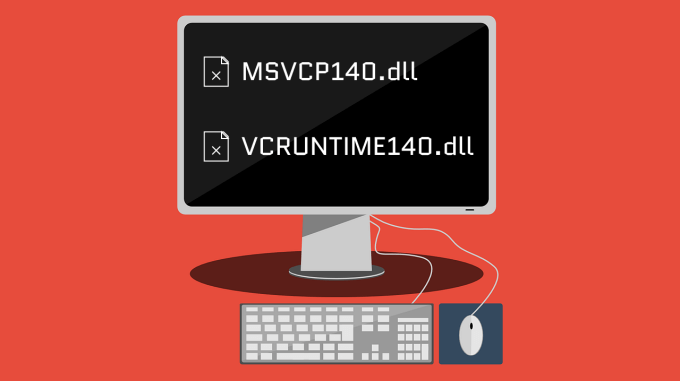
For instance, a virus may delete the files from your device. We recommend running a virus scan using Windows Defender or your preferred antivirus software. Then, proceed to the troubleshooting steps below if your device is malware-free.
Repair Microsoft Visual C++ Redistributable
The Microsoft Visual C++ Redistributable contains data needed by Windows to efficiently install and run applications written in C++, i.e., a type of programming language. Both DLL files (MSVCP140.dll and VCRUNTIME140.dll) constitute a part of the Visual C++ Redistributable.
If these redistributables are corrupt or buggy, some apps may fail to start on your PC. We discovered that some Dell users fixed the issue by repairing the 2015-2019 version of the Microsoft Visual C++ Redistributable. Windows devices usually have two versions of the Visual C++ 2015-2019 Redistributable. A 32-bit (x84) and 64-bit (x64) version. Repair both versions and restart your computer.
- Launch the Windows Settings app, go to Apps > Apps & features > Microsoft Visual C++ 2015-2019 Redistributable and select Modify.
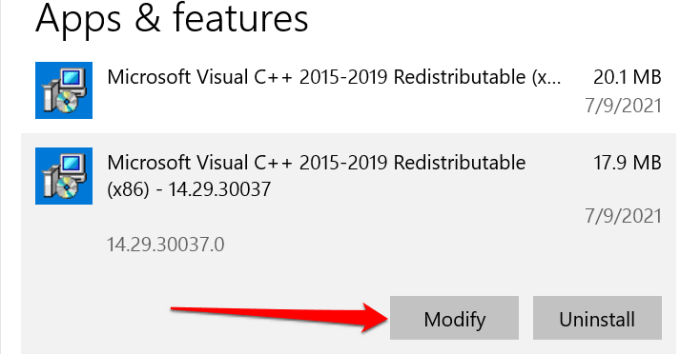
Note: You may find two versions of the Microsoft Visual C++ 2015-2019 Redistributable—the 32-bit (x84) and 64-bit (x64) versions. Repair both versions of the redistributable.
- Select Repair on the new window that pops up.

- Restart your computer to complete the repair.
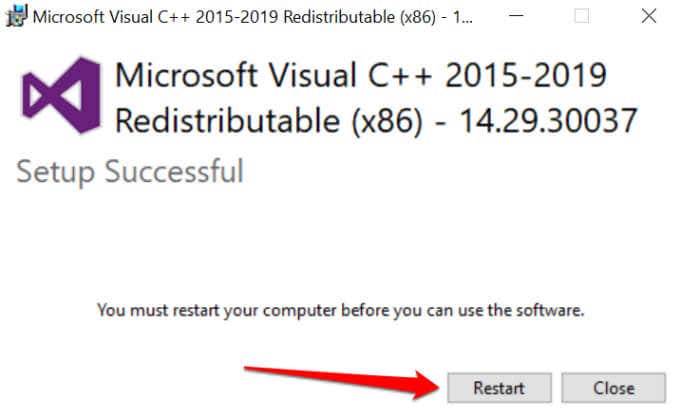
Remember to repeat the process for all versions of the 2015-2019 Visual C++ library. If the error persists after repairing the distributable, reinstall both libraries from Microsoft’s website.
Reinstall Microsoft Visual C++ Redistributable
Reinstalling the Visual C++ Redistributable resolved the problem for many Windows users in this Microsoft Community thread.
Uninstall Microsoft Visual C++ Redistributable
First, remove the libraries and restart your PC.
- Head to Settings > Apps > Apps & features > Microsoft Visual C++ 2015-2019 Redistributable and select Uninstall.
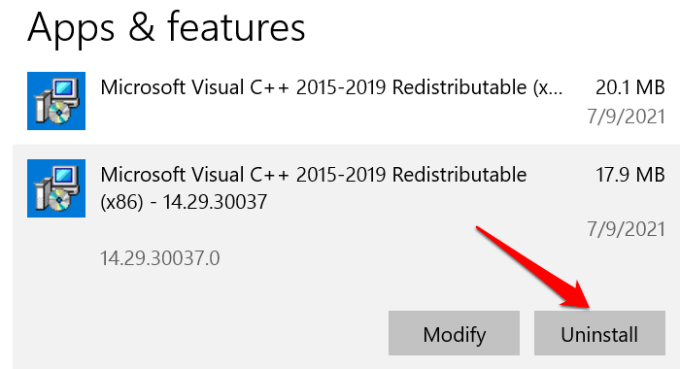
- Select Uninstall to proceed.
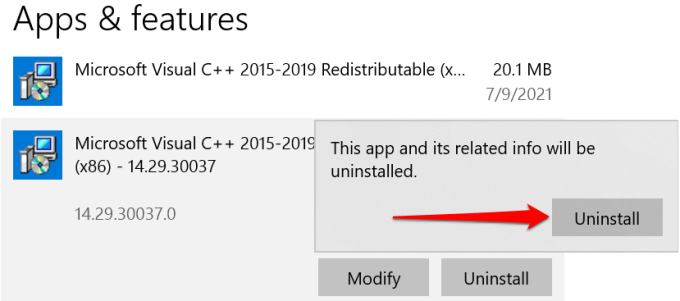
- Again, select Uninstall on the new window and restart your PC when the operation reaches completion.
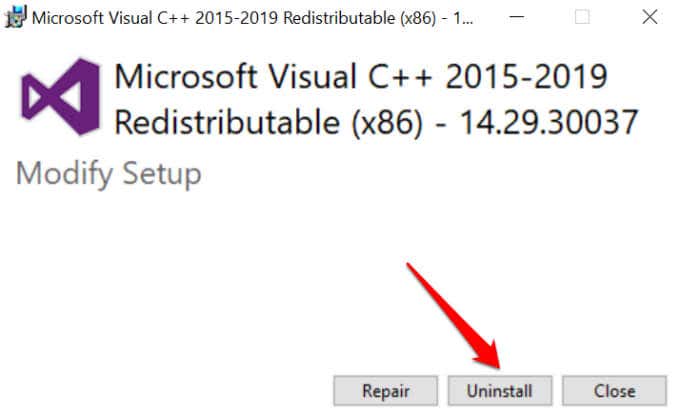
Repeat the procedure for all versions of the Visual C++ 2015-2019 Redistributable on your computer.
Install Microsoft Visual C++ Redistributable
To reinstall the libraries, head to the Visual C++ 2015 Redistributable download page on Microsoft’s website and follow these steps.
- Select a language and click the Download button.
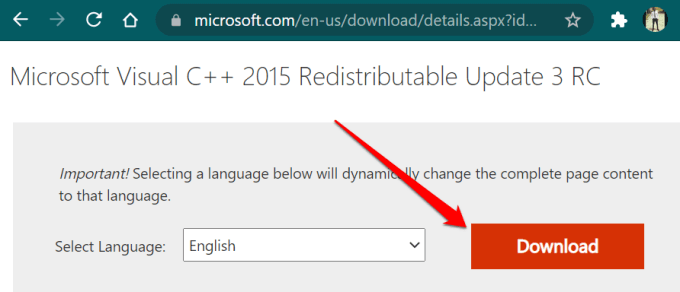
- Select both versions of the files and select Next.

- Your browser may display a notification notifying you that microsoft.com wants to download multiple files simultaneously. Select Allow and save the executable files on your PC.
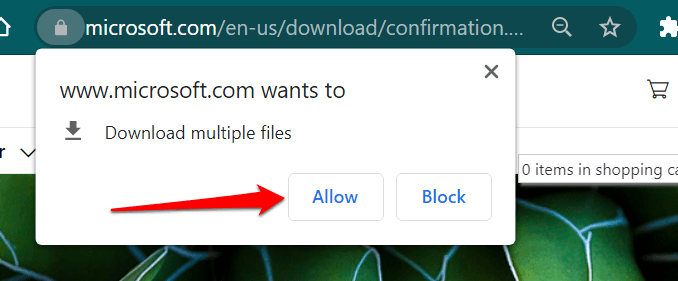
Head to the folder housing the downloads and install the redistributables one at a time.
- Right-click the files (vc_redist.x64 or vc_redist.x86), click Run as administrator, and follow the prompt.
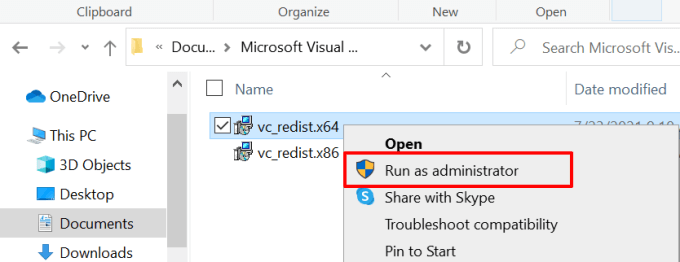
Repair the Affected Program
Windows 10 ships with a tool that repairs programs that aren’t working correctly on your PC. This tool will attempt to fix problems causing the app to malfunction without deleting or modifying the app’s data.
Note that this tool doesn’t support all applications. From our research, the Windows 10 repair tool only works with built-in apps and programs you install from the Microsoft Store.
- Before anything, force-close the app in the Windows Task Manager. Press Ctrl + Shift + Esc to launch the Task Manager, select the app and select End task.
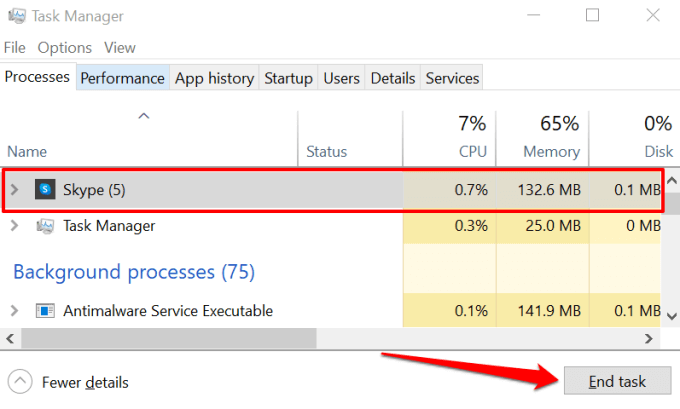
- Go to Settings > Apps > Apps & features, select the affected program, and select Advanced options.
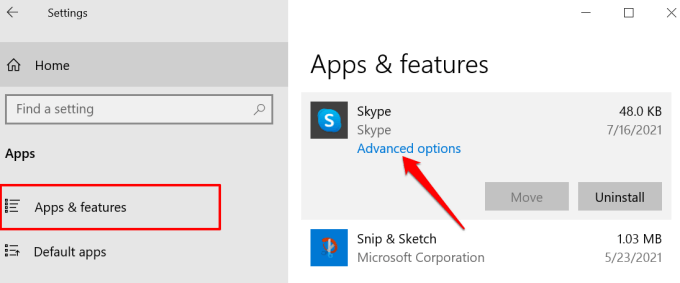
- Scroll down the page to the “Reset” section and select the Repair button.
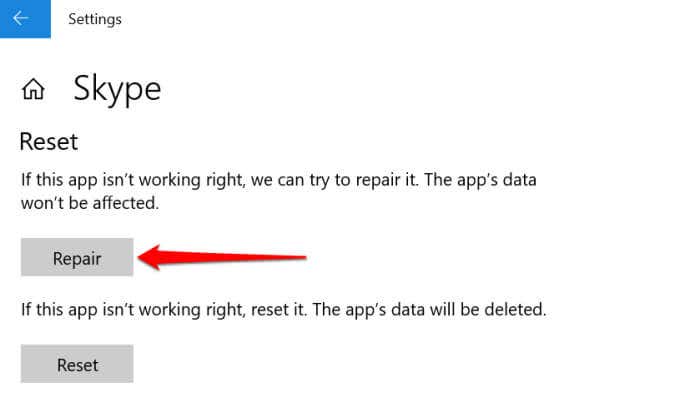
Wait until a check mark appears next to the Repair button. That indicates a successful repair operation.
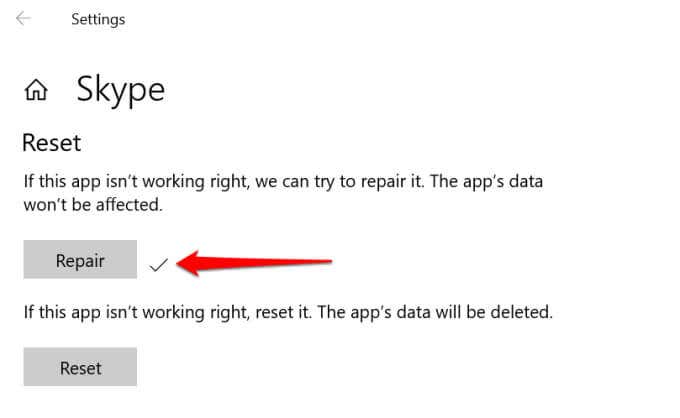
Repair Windows Apps From the Control Panel
If you don’t find the option to repair the application in the Windows Settings menu, check the Control Panel.
- Press the Windows key to launch the Start Menu. Expand the Windows System folder and select Control Panel.
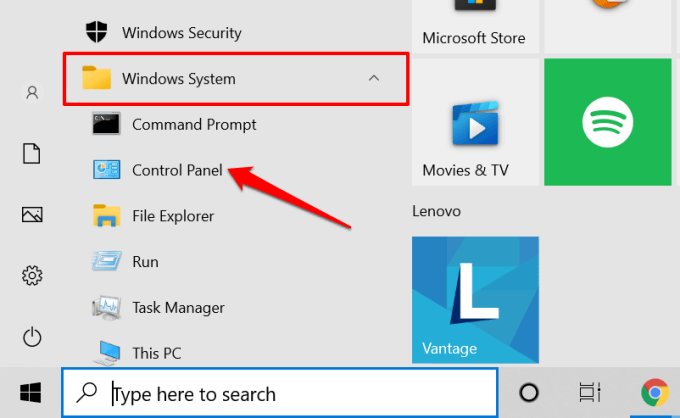
- Select Program.
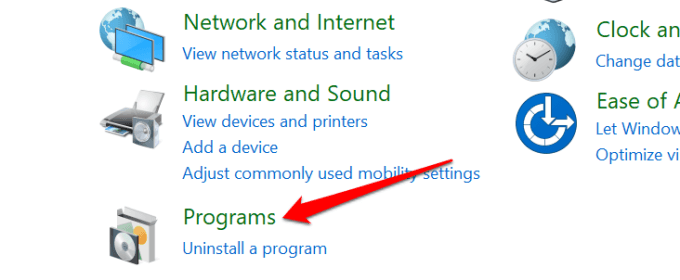
- Click the Programs and Features header.
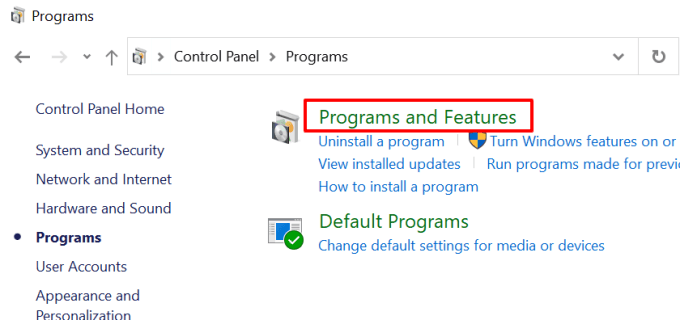
- Select the problematic app and select Repair.
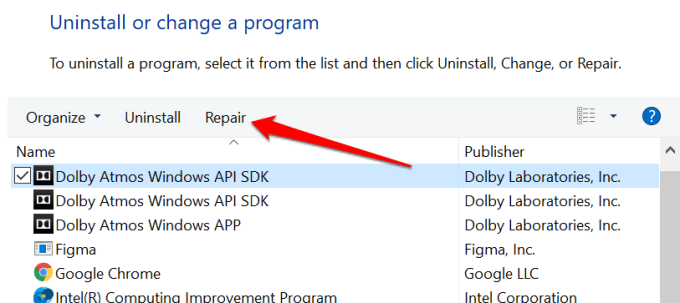
Grant the repair tool administrative access when prompted and wait until you get a success message. You should see a time estimate of how long the operation will take. Depending on the program you’re repairing, you may also be required to restart your PC afterward.
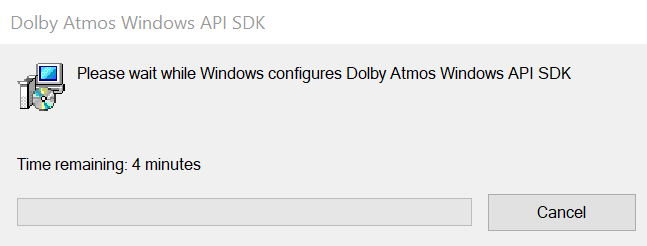
Run Windows Advanced System Cleanup Commands
The System File Checker (SFC) and Deployment Image Servicing and Management (DISM) are tools that constitute the advanced system commands in Windows. They check your device for file system corruption and restore missing system files.
If your PC still fails to launch the program because MSVCP140.dll or VCRUNTIME140.dll is missing, run the SFC and DISM commands via the Command Prompt.
- Press the Windows key + X and select Command Prompt (Admin).
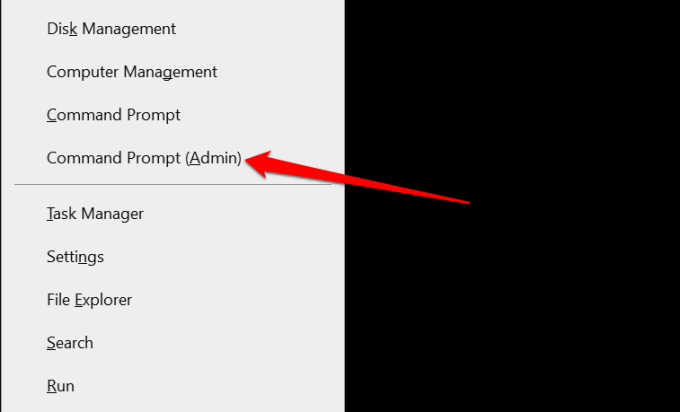
- Paste DISM.exe /Online /Cleanup-image /Restorehealth in the terminal and press Enter.
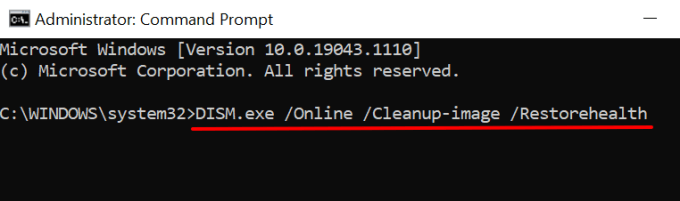
The DISM tool repairs system files by copying the files from Microsoft’s servers. Ensure your PC is connected to a Wi-Fi or Ethernet network while you run the command. You should also note that it takes the DISM tool several minutes to execute this operation. Wait until you get a success message and proceed to the next step.
- Paste sfc /scannow in the terminal and press Enter.
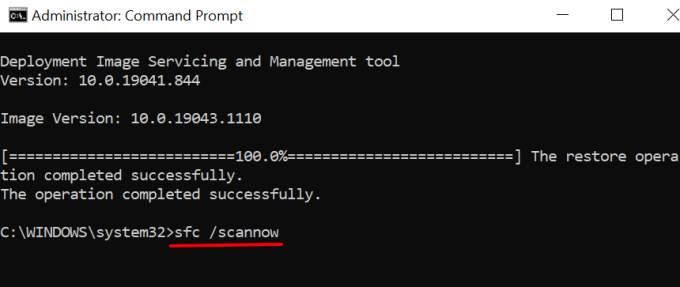
This command will replace corrupt or missing system files with the cached copies (downloaded by the DISM) from Microsoft’s servers.
- When the progress bar hits 100%, paste exit in the terminal and press Enter.
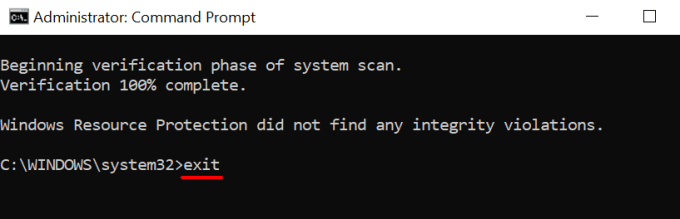
Restart your computer and check if you’re able to use the affected app(s).
Reset the Affected Application
Resetting applications can fix performance issues and eliminate annoying errors. But, there’s a catch: The operation will permanently delete the app’s data from your PC and revert settings to factory default.
- Go to Settings > Apps > Apps & features, click the affected program, and select Advanced options.
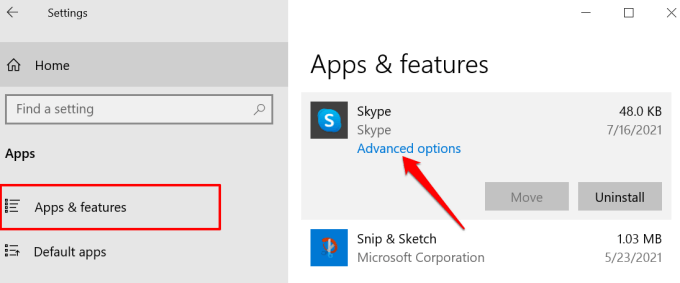
- Scroll to the “Reset” section and select the Reset button.

- Select Reset again.
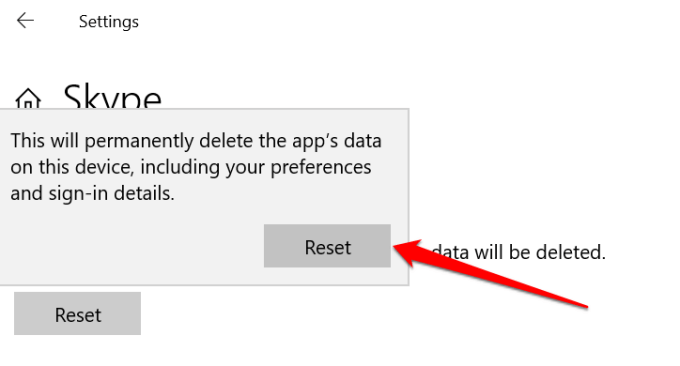
- Launch the app when a checkmark icon appears next to the Reset button.
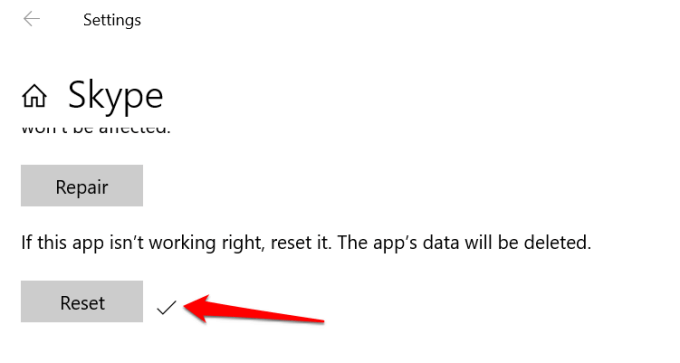
Re-Install the Program
If the error(s) persist after resetting the app, removing the app entirely from your device should help.
- Go to Settings > Apps > Apps & features, click the affected program, and select Uninstall.
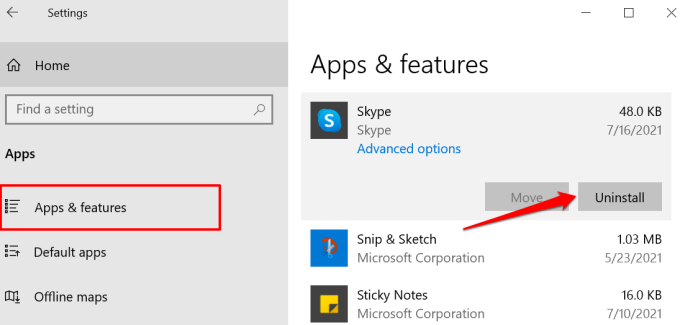
- Select the Uninstall button again to confirm the app removal.
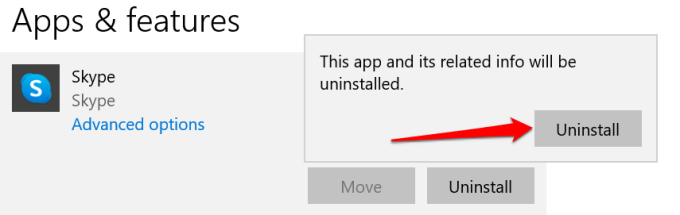
Restart your computer and head to the Microsoft Store or the developer’s website to redownload the app.
Restore Missing DLL Files
When push comes to shove, and none of these recommendations fix the problem, you may be tempted to download the missing DLL files from third-party websites. Well, don’t—at least not before exhausting all available options.
There are security risks attached to sourcing DLL files from unofficial platforms. For one, they may fix the problem only temporarily or don’t fix it at all. Even worse, they’re sometimes outdated or infected with viruses.
Removing and reinstalling the Visual C++ 2015-2019 library from Microsoft’s website is a much better and safer way to restore these missing DLL files. You should also consider performing a System Restore or updating Windows to the latest version.
Dynamic Link Library (DLL) files are critical system files that power several functionalities in Windows applications. Your PC might fail to run some programs if vital DLL files are corrupt or missing. If your Windows computer fails to launch an app because “MSVCP140.dll” or “VCRUNTIME140.dll” are missing, we’ll show you how to restore the files.
On the error message, you should see a directive to reinstall the affected app. While that might resolve the problem, some less drastic troubleshooting steps are worth trying.
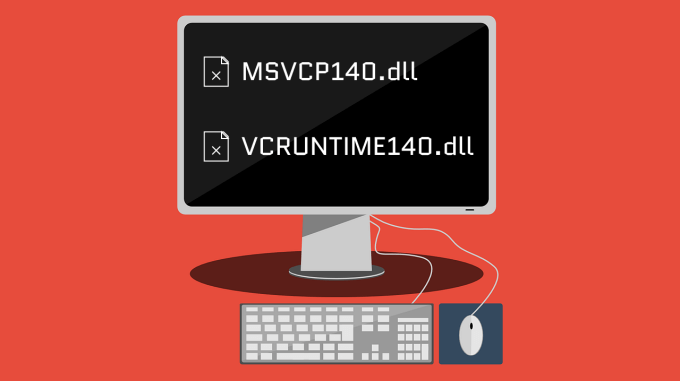
For instance, a virus may delete the files from your device. We recommend running a virus scan using Windows Defender or your preferred antivirus software. Then, proceed to the troubleshooting steps below if your device is malware-free.
Repair Microsoft Visual C++ Redistributable
The Microsoft Visual C++ Redistributable contains data needed by Windows to efficiently install and run applications written in C++, i.e., a type of programming language. Both DLL files (MSVCP140.dll and VCRUNTIME140.dll) constitute a part of the Visual C++ Redistributable.
If these redistributables are corrupt or buggy, some apps may fail to start on your PC. We discovered that some Dell users fixed the issue by repairing the 2015-2019 version of the Microsoft Visual C++ Redistributable. Windows devices usually have two versions of the Visual C++ 2015-2019 Redistributable. A 32-bit (x84) and 64-bit (x64) version. Repair both versions and restart your computer.
- Launch the Windows Settings app, go to Apps > Apps & features > Microsoft Visual C++ 2015-2019 Redistributable and select Modify.
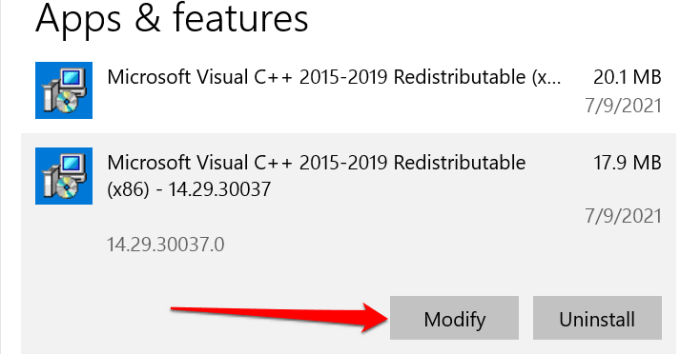
Note: You may find two versions of the Microsoft Visual C++ 2015-2019 Redistributable—the 32-bit (x84) and 64-bit (x64) versions. Repair both versions of the redistributable.
- Select Repair on the new window that pops up.

- Restart your computer to complete the repair.
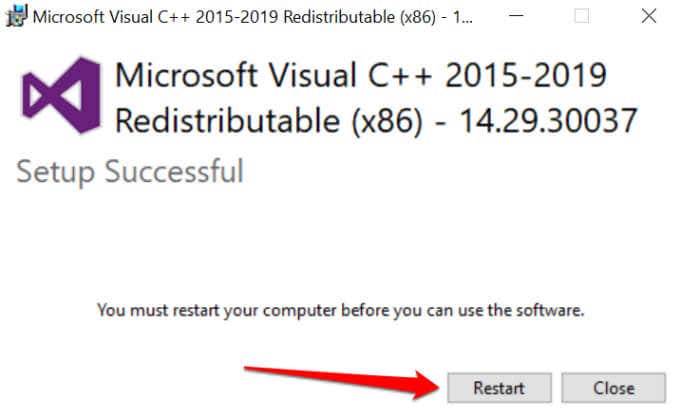
Remember to repeat the process for all versions of the 2015-2019 Visual C++ library. If the error persists after repairing the distributable, reinstall both libraries from Microsoft’s website.
Reinstall Microsoft Visual C++ Redistributable
Reinstalling the Visual C++ Redistributable resolved the problem for many Windows users in this Microsoft Community thread.
Uninstall Microsoft Visual C++ Redistributable
First, remove the libraries and restart your PC.
- Head to Settings > Apps > Apps & features > Microsoft Visual C++ 2015-2019 Redistributable and select Uninstall.
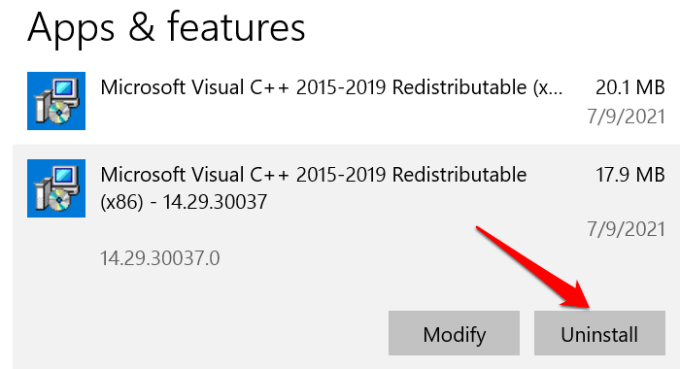
- Select Uninstall to proceed.
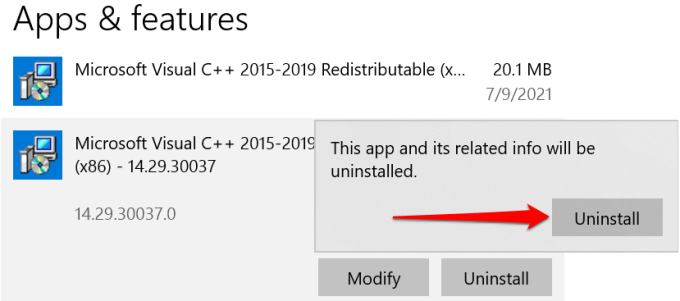
- Again, select Uninstall on the new window and restart your PC when the operation reaches completion.
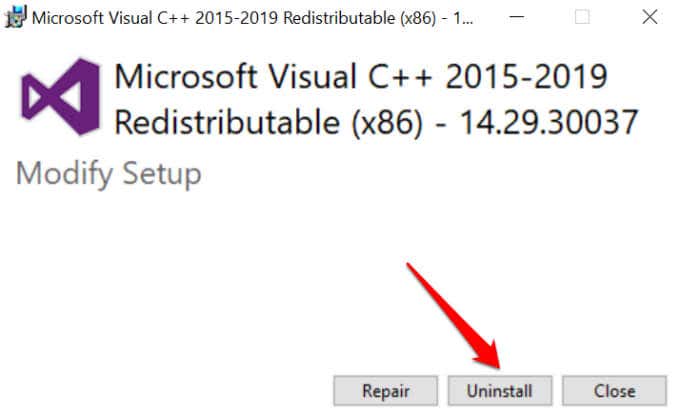
Repeat the procedure for all versions of the Visual C++ 2015-2019 Redistributable on your computer.
Install Microsoft Visual C++ Redistributable
To reinstall the libraries, head to the Visual C++ 2015 Redistributable download page on Microsoft’s website and follow these steps.
- Select a language and click the Download button.
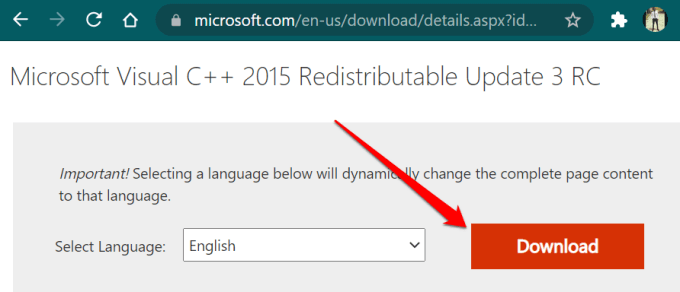
- Select both versions of the files and select Next.

- Your browser may display a notification notifying you that microsoft.com wants to download multiple files simultaneously. Select Allow and save the executable files on your PC.
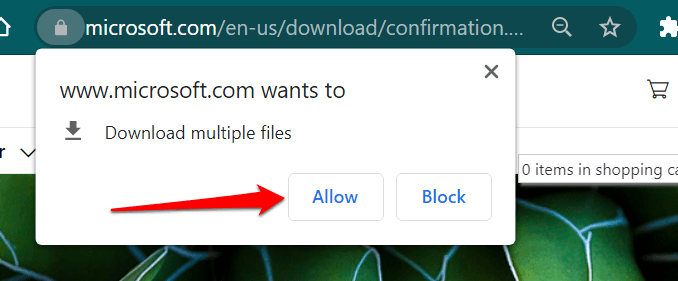
Head to the folder housing the downloads and install the redistributables one at a time.
- Right-click the files (vc_redist.x64 or vc_redist.x86), click Run as administrator, and follow the prompt.
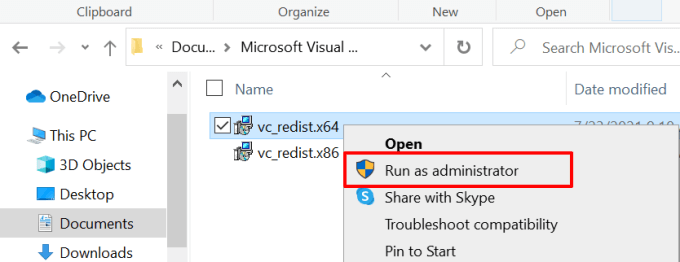
Repair the Affected Program
Windows 10 ships with a tool that repairs programs that aren’t working correctly on your PC. This tool will attempt to fix problems causing the app to malfunction without deleting or modifying the app’s data.
Note that this tool doesn’t support all applications. From our research, the Windows 10 repair tool only works with built-in apps and programs you install from the Microsoft Store.
- Before anything, force-close the app in the Windows Task Manager. Press Ctrl + Shift + Esc to launch the Task Manager, select the app and select End task.
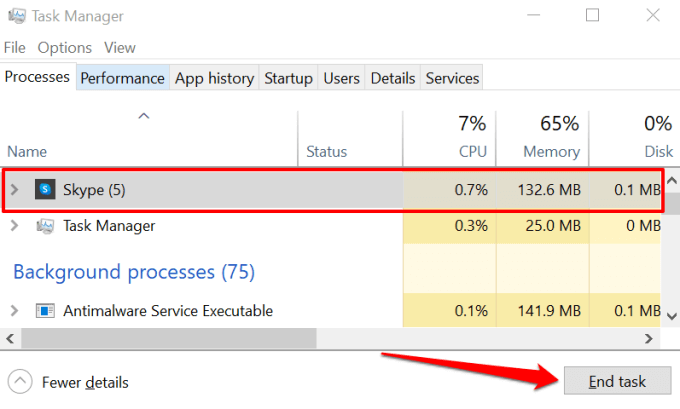
- Go to Settings > Apps > Apps & features, select the affected program, and select Advanced options.
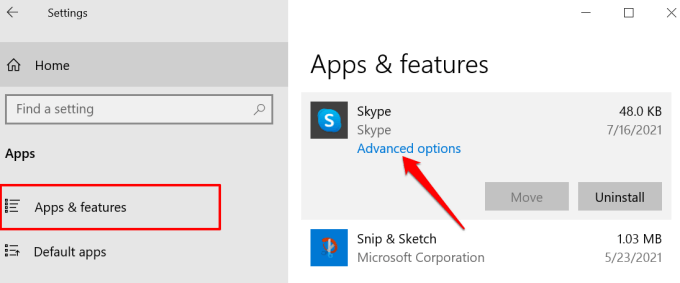
- Scroll down the page to the “Reset” section and select the Repair button.
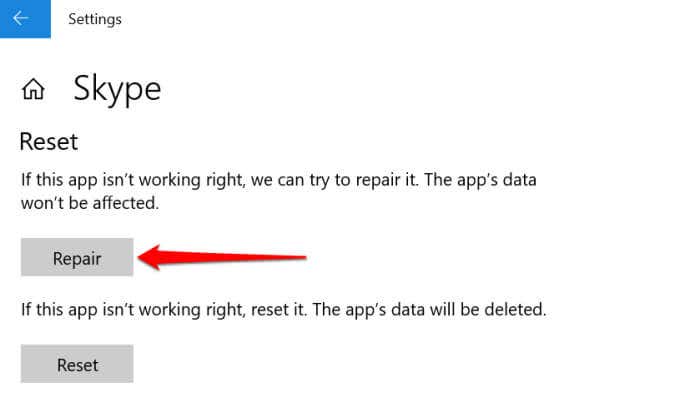
Wait until a check mark appears next to the Repair button. That indicates a successful repair operation.
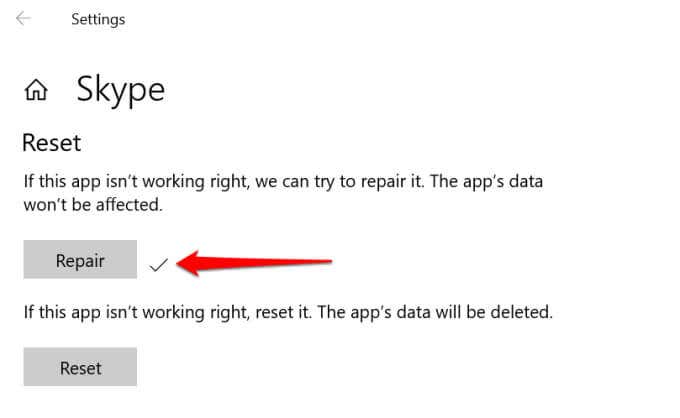
Repair Windows Apps From the Control Panel
If you don’t find the option to repair the application in the Windows Settings menu, check the Control Panel.
- Press the Windows key to launch the Start Menu. Expand the Windows System folder and select Control Panel.
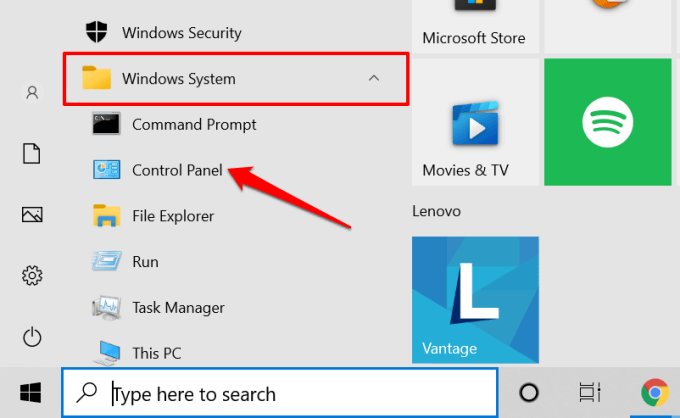
- Select Program.
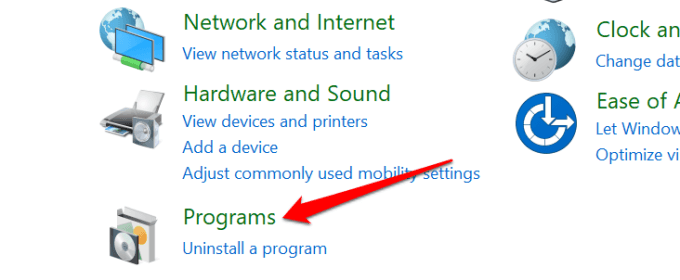
- Click the Programs and Features header.
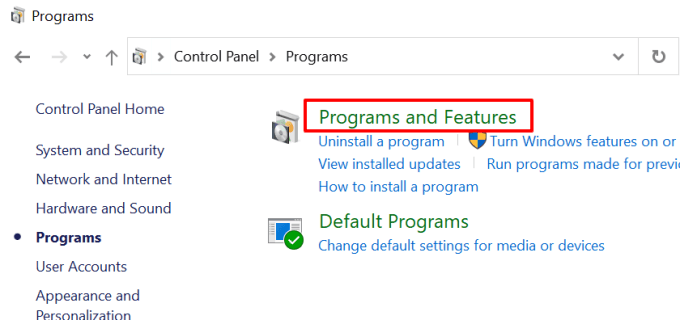
- Select the problematic app and select Repair.
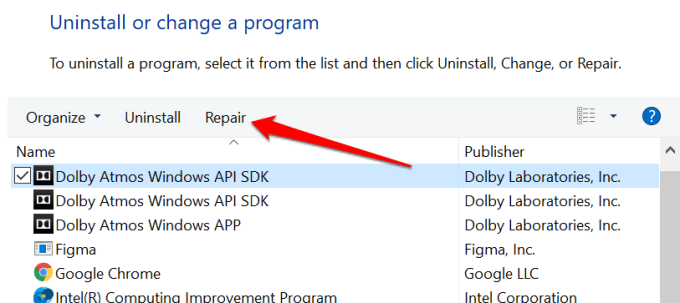
Grant the repair tool administrative access when prompted and wait until you get a success message. You should see a time estimate of how long the operation will take. Depending on the program you’re repairing, you may also be required to restart your PC afterward.
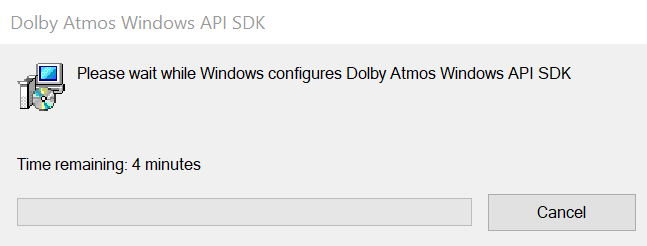
Run Windows Advanced System Cleanup Commands
The System File Checker (SFC) and Deployment Image Servicing and Management (DISM) are tools that constitute the advanced system commands in Windows. They check your device for file system corruption and restore missing system files.
If your PC still fails to launch the program because MSVCP140.dll or VCRUNTIME140.dll is missing, run the SFC and DISM commands via the Command Prompt.
- Press the Windows key + X and select Command Prompt (Admin).
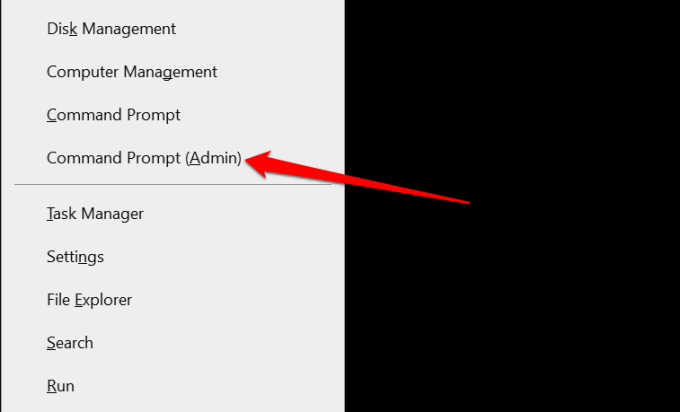
- Paste DISM.exe /Online /Cleanup-image /Restorehealth in the terminal and press Enter.
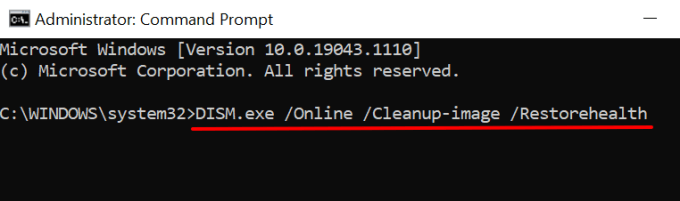
The DISM tool repairs system files by copying the files from Microsoft’s servers. Ensure your PC is connected to a Wi-Fi or Ethernet network while you run the command. You should also note that it takes the DISM tool several minutes to execute this operation. Wait until you get a success message and proceed to the next step.
- Paste sfc /scannow in the terminal and press Enter.
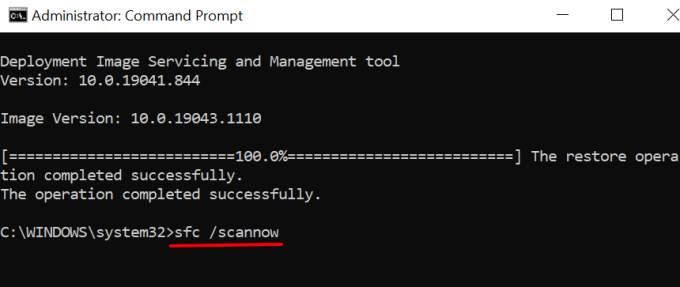
This command will replace corrupt or missing system files with the cached copies (downloaded by the DISM) from Microsoft’s servers.
- When the progress bar hits 100%, paste exit in the terminal and press Enter.
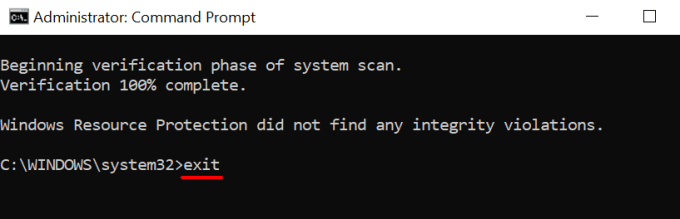
Restart your computer and check if you’re able to use the affected app(s).
Reset the Affected Application
Resetting applications can fix performance issues and eliminate annoying errors. But, there’s a catch: The operation will permanently delete the app’s data from your PC and revert settings to factory default.
- Go to Settings > Apps > Apps & features, click the affected program, and select Advanced options.
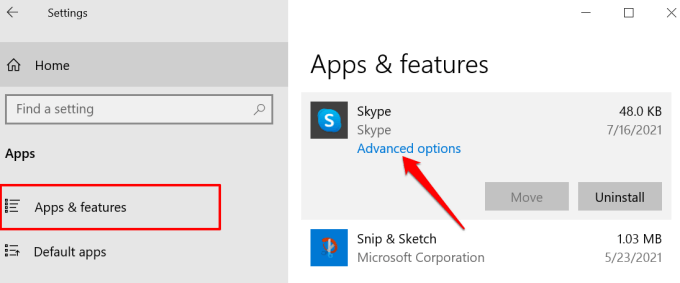
- Scroll to the “Reset” section and select the Reset button.

- Select Reset again.
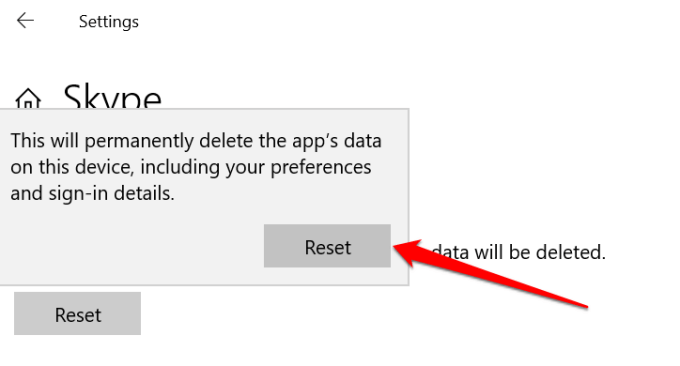
- Launch the app when a checkmark icon appears next to the Reset button.
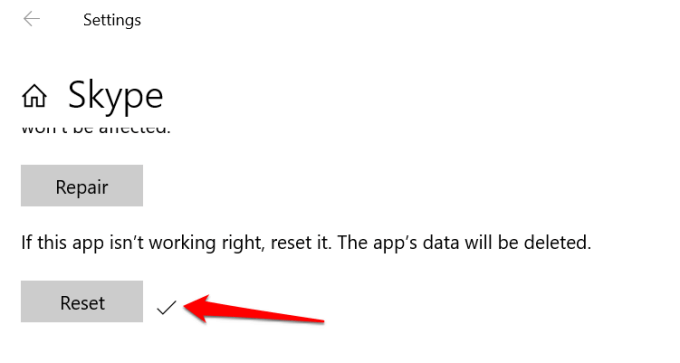
Re-Install the Program
If the error(s) persist after resetting the app, removing the app entirely from your device should help.
- Go to Settings > Apps > Apps & features, click the affected program, and select Uninstall.
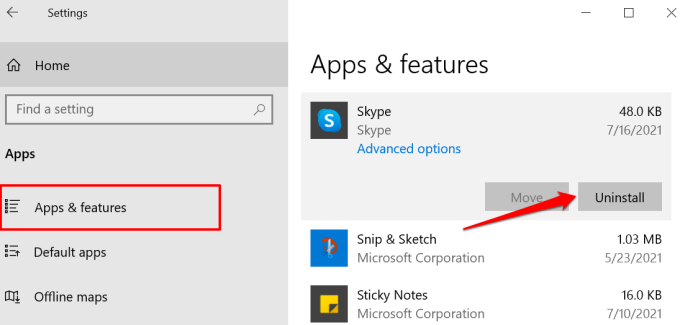
- Select the Uninstall button again to confirm the app removal.
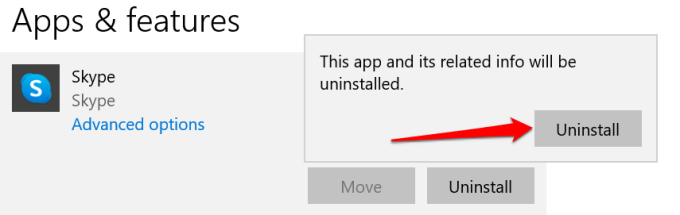
Restart your computer and head to the Microsoft Store or the developer’s website to redownload the app.
Restore Missing DLL Files
When push comes to shove, and none of these recommendations fix the problem, you may be tempted to download the missing DLL files from third-party websites. Well, don’t—at least not before exhausting all available options.
There are security risks attached to sourcing DLL files from unofficial platforms. For one, they may fix the problem only temporarily or don’t fix it at all. Even worse, they’re sometimes outdated or infected with viruses.
Removing and reinstalling the Visual C++ 2015-2019 library from Microsoft’s website is a much better and safer way to restore these missing DLL files. You should also consider performing a System Restore or updating Windows to the latest version.
При запуске современных игр и приложений вы часто можете встретить сообщения вроде ошибка msvcp140 dll, что делать в случае, если у вас Windows 10? Все дело в том, что компьютеры на операционных системах Microsoft используют множество динамических библиотек — тех самых файлов с расширением dll.
Однако далеко не все нужные библиотеки есть в Windows по умолчанию. Многие из них «подтягиваются» при установке тех или иных программ, которые с ними работают. Но из-за сбоев в операционной системе или установке неофициальных репаков и portable версий программ требуемые им библиотеки могут не устанавливаться автоматически. И в этом случае вы неизбежно столкнетесь с сообщением об отсутствии требуемого dll.
Как исправить ошибку msvcp140 dll? Решение проблемы напрашивается само собой — нужно скачать и установить в систему запрашиваемую ею библиотеку. Правда, скачивать ее нужно с официального сайта Microsoft, а не с неизвестного ресурса, где под видом dll может скрываться любая «гадость».
Исправляем ошибку msvcp140.dll
Как мы и говорили, для исправления ошибки с любой динамической библиотекой, включая и msvcp140.dll, необходимо скачать ее с официального сайта Microsoft. Для этого:
- Перейдите по ссылке, выберите язык системы (русский) и нажмите кнопку «Скачать».
- Если у вас 64-битная Windows скачайте обе версии библиотеки для x64 и x86 систем. Для этого отметьте оба чекбокса напротив названий библиотек и нажмите кнопку «Next».
- Дождитесь завершения загрузки файлов и запустите установку каждого из них (vc_redist.x64.exe и vc_redist.x86.exe) по очереди.
После завершения установки 32- и 64-разрядные версии библиотеки появятся в папках C:WindowsSystem32 и C:WindowsSysWOW64 соответственно. Ну а ошибка в стиле «Запуск программы невозможен, отсутствует msvcp140 dll» исчезнет.
Немного теории
Чуть выше мы описали процесс установки библиотеки msvcp140.dll, благодаря которому вы сможете избавиться от ошибки с ее отсутствием. Сейчас же мы немного расскажем о том, почему нужно пройти именно через такие шаги.
Некоторые пользователи 64-разрядных операционных систем Windows допускают ошибку, не устанавливая библиотеки для 32-разрядных платформ. Но на самом деле версия самой Windows здесь не имеет особого значения. Несмотря на то, что у вас стоит 64-разрядная Windows сама программа или игра может быть 32-разрядной и требовать для работы именно 32-разрядную библиотеку. Поэтому установка только 64-битного dll часто может не решить проблему.
Сама ошибка с библиотекой не обязательно связана с отсутствием соответствующего файла. Файл может быть просто-напросто поврежден. И перед установкой библиотеки обязательно проверьте ее наличие в папках System32 и SysWOW64 (для 32- и 64-разрядных версий). Если такие файлы есть, удалите их и установите библиотеку заново.
Кстати, по поводу отсутствия библиотеки. Мы уже писали, что она не поставляется с Windows 7, 8 или 10, что называется, «из коробки». Обычно файлы библиотеки скачиваются и устанавливаются вместе с программой, которую вы инсталлируете. Но от сбоев никто не застрахован. Библиотека может быть повреждена во время работы, она может удалиться при деинсталляции какого-то приложения. Не исключено и заражение библиотеки и ее последующее удаление антивирусом. Как бы там ни было, ошибка в стиле «не удается продолжить выполнение кода msvcp140 dll» — это не та проблема, из-за которой стоит паниковать. Ее решение не вызовет никаких трудностей даже у человека, мало знакомого с компьютером.
Читайте также
- Ошибка 0xc0000005 при запуске игры или приложения: как ее исправить
- Исправляем ошибку 0xc0000906: при запуске программы или приложения
MSVCP140.dll является составным файлом Visual C++ Visual Studio 2015. Весь этот пакет данных отвечает за компоненты исполнения, необходимые для запуска приложений на языке Си++, собранных с помощью Visual Studio 2015.
В общем, MSVCP140.dll представляет собой файл DLL. Это означает, что он предоставляет инструкции определенным приложениям о том, какие действия им нужно выполнить. Кроме того, эти типы файлов часто имеют одинаковые компоненты, которые используются для программ и запускаются только тогда, когда это необходимо приложению, что позволяет сэкономить место в оперативной памяти.
Сообщение об ошибке «Не удается продолжить выполнение кода, поскольку система не обнаружила MSVCP140.dll» часто возникает при запуске новых версий программ. Например новые стандарт Skype 7.33.0.104 требует наличие пакета Microsoft Visual С++ 2015 Redistributable.
В некоторых случаях причиной этой ошибки могут быть поврежденные системные файлы или даже заражение вредоносным ПО. По мнению экспертов, отсутствие MSVCP140.dll является причиной ошибок «отсутствуетl vcruntime140.dl» и «отсутствует api-ms-win-crt-runtime-l1-1-0.dll». Если вы сталкиваетесь с какой-либо из этих ошибок при запуске приложений в Windows, попробуйте советы, приведенные ниже.
Переустановите проблемный софт
Бывает так, что ошибка MSVCP140.dll касается только одного приложения. Если вы столкнулись с ошибкой MSVCP140.dll при запуске Skype или другого приложения, но не большого количества приложений на Windows, то вам следует попытаться переустановить это приложение, поскольку оно может содержать отсутствующий файл MSVCP140.dll:
Шаг 1. Щелкните правой кнопкой мыши на Пуск и выберите «Приложение и возможности»
Шаг 2. Найдите проблемное приложение и удалите его.
Шаг 3. Заново установите приложение.
Переустановите Microsoft Visual C++
Файл MSVCP140.dll является частью Visual C++ Redistributable for Visual Studio 2015 и устанавливается под Windows, так как является необходимым пакетом для запуска определенных программ. Если файл .dll каким-либо образом поврежден, переустановка Visual C++ исправит ошибку.
Шаг 1. Найдите последнюю версию пакета Visual C++ Redistributable и удалите его.
Шаг 2. Скачайте и установите последнюю версию Microsoft Visual C++ Redistributable с официального сайта для соответствующей разрядности своей операционной системы.

Шаг 3. После установки пакета перезагрузите компьютер.
Если вы уверены, что файл был удален, загрузите его снова. Существует официальный сайт для скачивания отсутствующих файлов dll — https://ru.dll-files.com/.
Шаг 1. Зайдите на сайт https://ru.dll-files.com/, введите название файла «MSVCP140.dll».
Шаг 2. Скачайте и распакуйте файл dll. Однако, прежде чем запускать файл, просканируйте его с помощью антивирусной утилиты.
Шаг 3. Скопируйте его содержимое в папку C:/Windows/System32 (для 64-битных систем) или C:/Windows/SysWOW64 (для 32-битных систем).
Вы также можете получить файл MSVCP140.dll с доверенного компьютера. Просто скопируйте его на портативное устройство (например, флешку или телефон), подключите к компьютеру и вставьте в соответствующую папку.
Перерегистрация файла MSVCP140.dll вручную
Для перерегистрации файла вручную выполните следующие действия.
Шаг 1. Откройте командную строку с правами администратора.
Шаг 2. В терминале введите команду:
regsvr32 /u MSVCP140.dll
Шаг 3. Теперь введите следующую команду и нажмите Enter еще раз:
regsvr32 MSVCP140.dll
Запустите программу проверки файлов системы
Для устранения ошибки MSVCP140.dll через командную строку можно запустить встроенный сканер под названием System File Checker. В случае повреждения любого из системных файлов, сканирование SFC находит и исправляет ошибку немедленно.
Шаг 1. Откройте командную строку с правами администратора.
Шаг 2. Введите команду и нажмите Enter.
sfc /scannow
Шаг 3. Ожидайте результатов сканирования.
Помогла ли вам статья?
Спасибо! Ваш голос учтен.

![[Решено] msvcp140 dll — что это за ошибка и как исправить [Решено] msvcp140 dll — что это за ошибка и как исправить](https://astera.ru/wp-content/uploads/2022/04/MSVCP140.dll-is-Missing-Error.png)
![[Решено] msvcp140 dll — что это за ошибка и как исправить [Решено] msvcp140 dll — что это за ошибка и как исправить](https://astera.ru/wp-content/uploads/2022/04/Visual-C-Redistributable.png)
![[Решено] msvcp140 dll — что это за ошибка и как исправить [Решено] msvcp140 dll — что это за ошибка и как исправить](https://astera.ru/wp-content/uploads/2022/04/microsoft-download-site.png)
![[Решено] msvcp140 dll — что это за ошибка и как исправить [Решено] msvcp140 dll — что это за ошибка и как исправить](https://astera.ru/wp-content/uploads/2022/04/microsoft-site-download.png)
![[Решено] msvcp140 dll — что это за ошибка и как исправить [Решено] msvcp140 dll — что это за ошибка и как исправить](https://astera.ru/wp-content/uploads/2022/04/appwiz.png)
![[Решено] msvcp140 dll — что это за ошибка и как исправить [Решено] msvcp140 dll — что это за ошибка и как исправить](https://astera.ru/wp-content/uploads/2022/04/command-prompt-run-as-administrator.png)
![[Решено] msvcp140 dll — что это за ошибка и как исправить [Решено] msvcp140 dll — что это за ошибка и как исправить](https://astera.ru/wp-content/uploads/2022/04/sfc-scannow.png)
![[Решено] msvcp140 dll — что это за ошибка и как исправить [Решено] msvcp140 dll — что это за ошибка и как исправить](https://astera.ru/wp-content/uploads/2022/04/antivirus-program-scan.png)







































